Si tiene Microsoft 365, hay un puñado de aplicaciones útiles disponibles para usted. Uno de los más útiles puede ser Listas de Microsoft.
Esto es más que simplemente escribir una lista simple de elementos como lo haría en Microsoft Word. La aplicación Listas le permite organizar y priorizar muchas tareas personales y comerciales, incluido el seguimiento de recetas, ideas de regalos, incorporación de empleados, seguimiento del progreso del trabajo y más. Aquí se explica cómo acceder a él.
Cómo rastrear información con Listas de Microsoft
Para abrir Listas de Microsoft, haga clic en el ícono de Microsoft 365 o búsquelo en su computadora y ábralo.
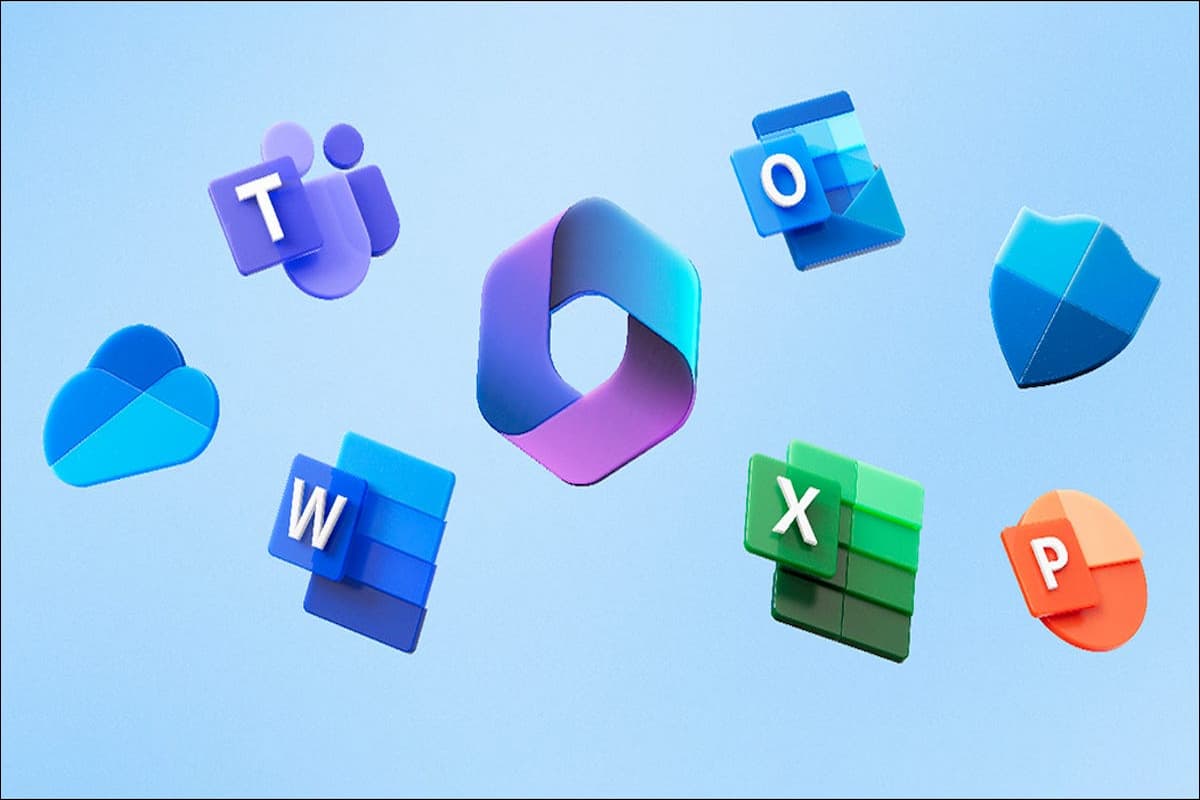
IDG / Alex Huebner
Seleccione «Aplicaciones» en el menú del lado izquierdo.
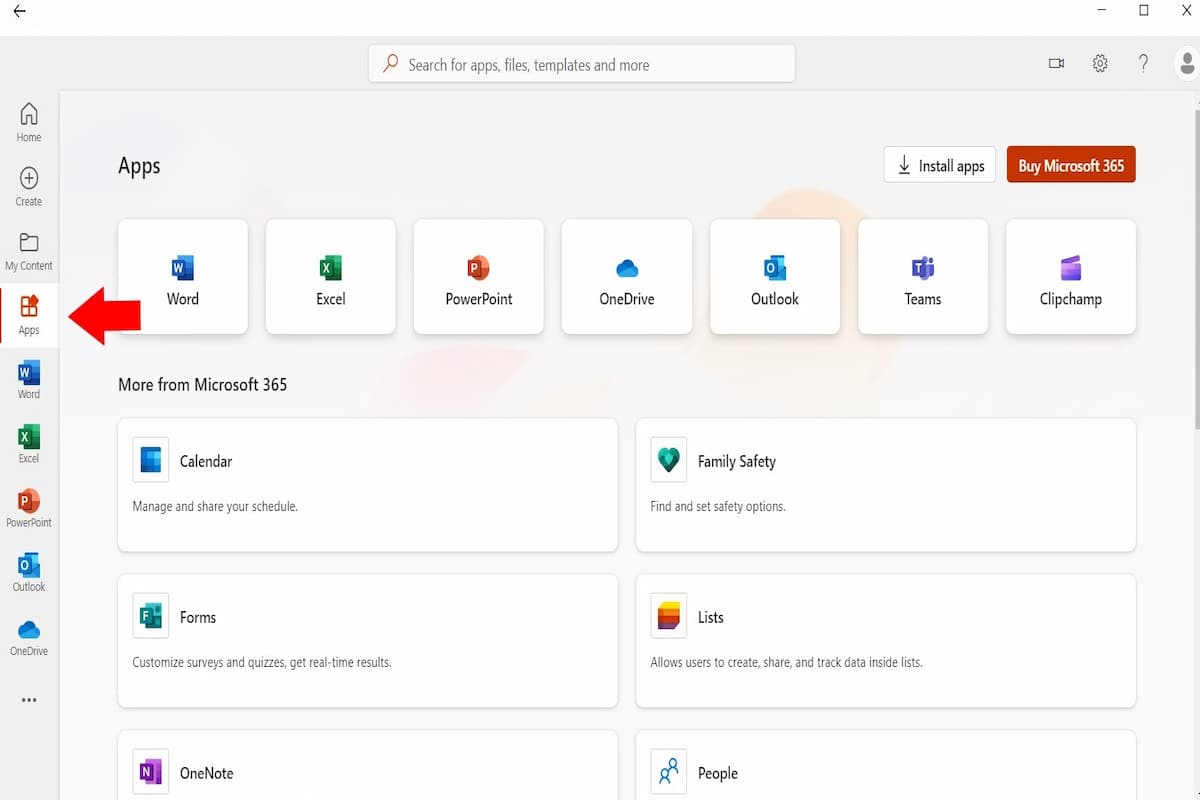
IDG / Alex Huebner
Dentro de las opciones de aplicaciones, haga clic en «Listas» y aparecerá una ventana del navegador web con el acceso a las Listas de Microsoft.
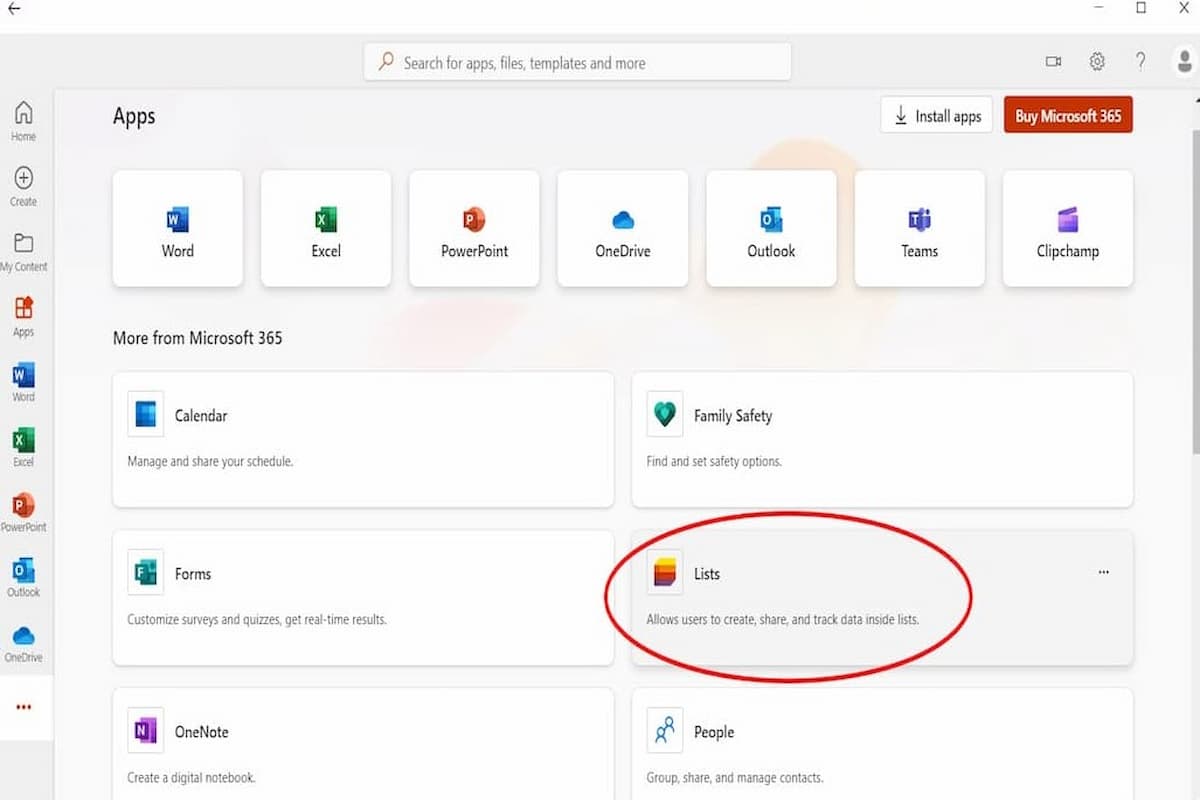
IDG / Alex Huebner
Dentro del portal de listas, haga clic en el botón morado en la parte superior que dice «Nueva lista».
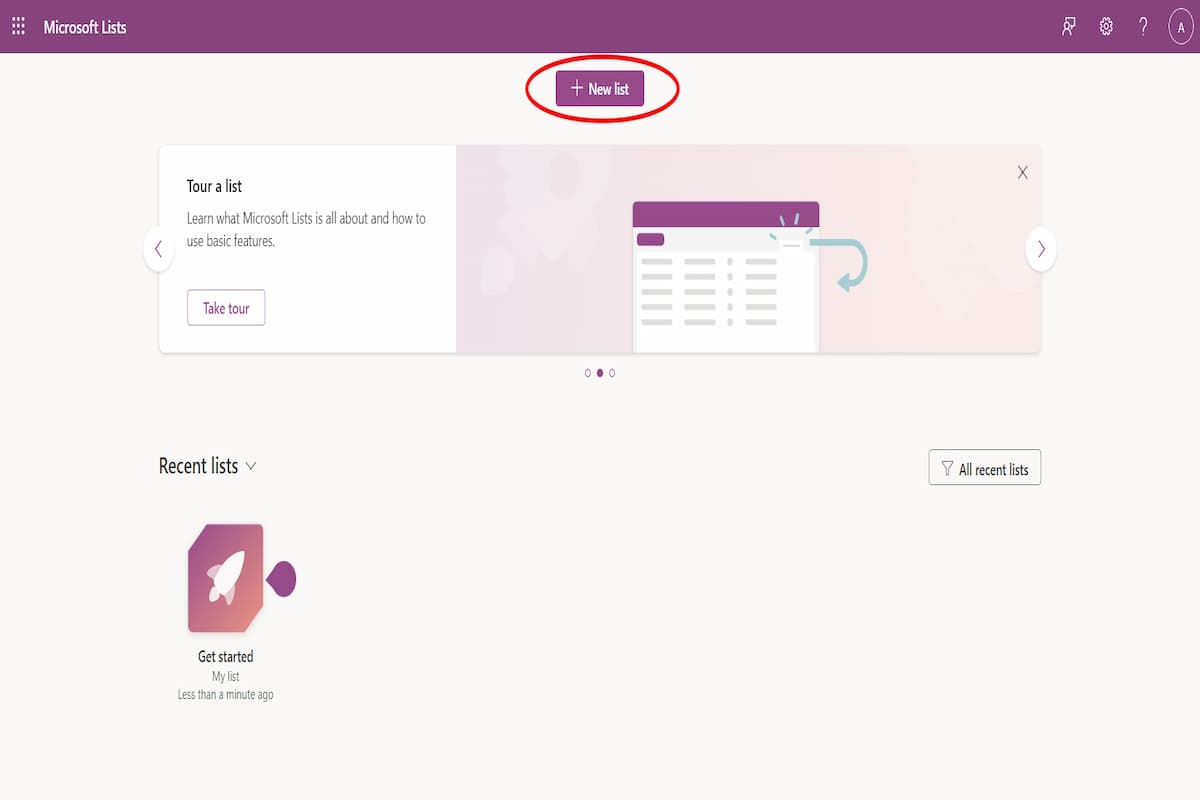
IDG / Alex Huebner
Esto abrirá un cuadro donde puede elegir comenzar desde una lista que ya tiene en otro lugar o comenzar desde una página en blanco.
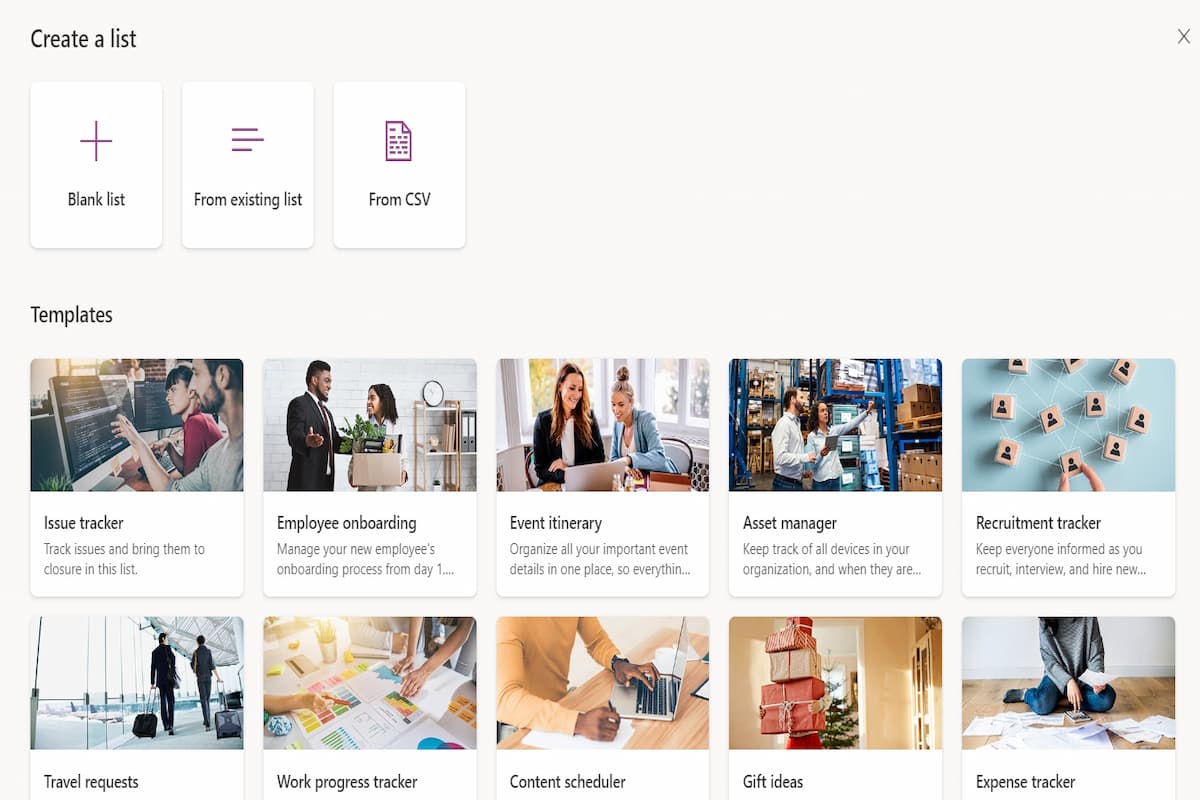
IDG / Alex Huebner
También puede usar una plantilla de Microsoft prefabricada.
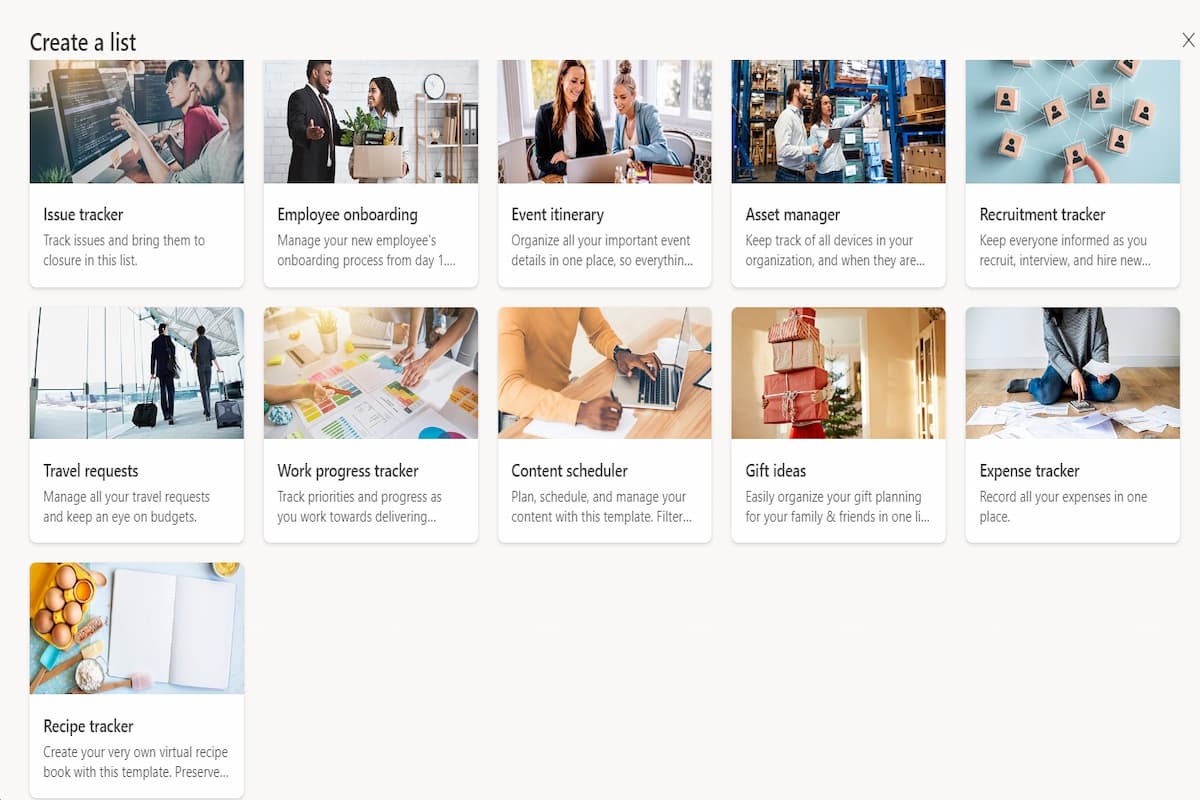
IDG / Alex Huebner
Cuando seleccione una de estas plantillas, le mostrará una vista previa. En la parte inferior, haga clic en el botón «Usar plantilla».
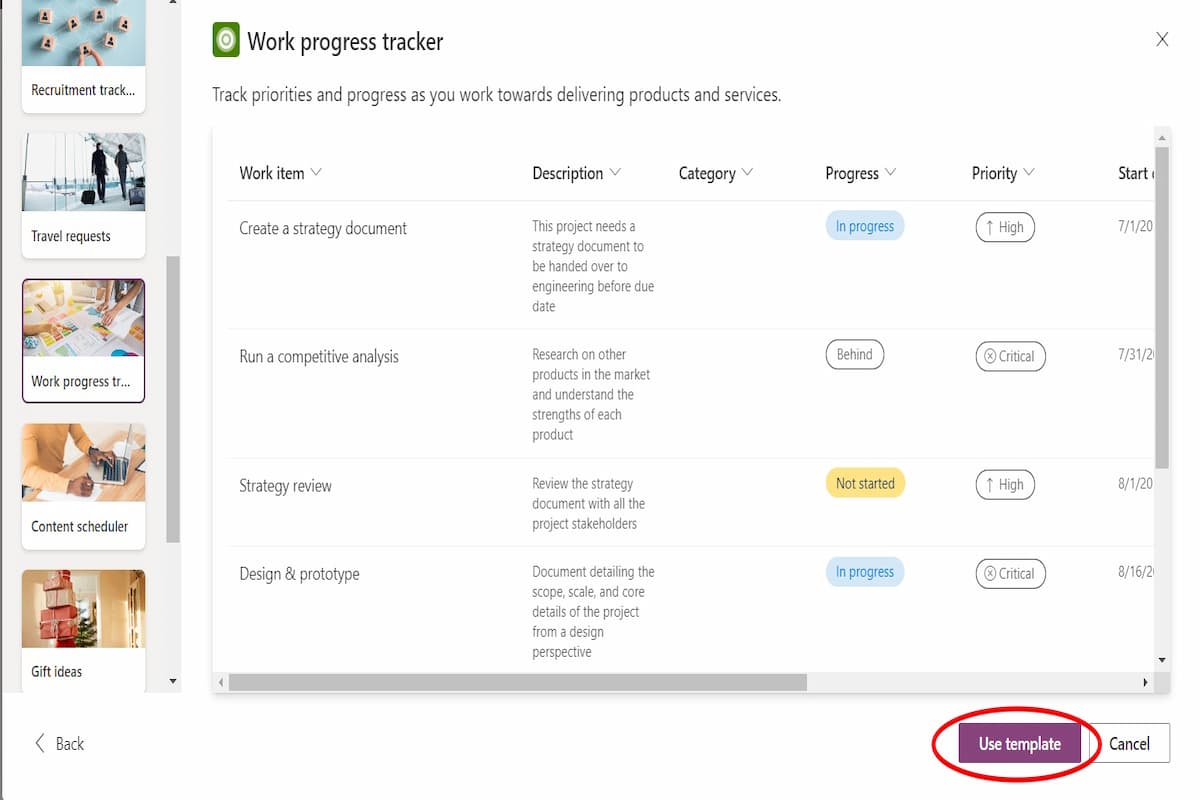
IDG / Alex Huebner
Agregue columnas seleccionando la pestaña de columnas en la parte superior y eligiendo el tipo de columna. Las opciones incluyen texto, elección, fecha y hora, varias líneas de texto, persona, número, sí/no, hipervínculo, imagen y búsqueda.
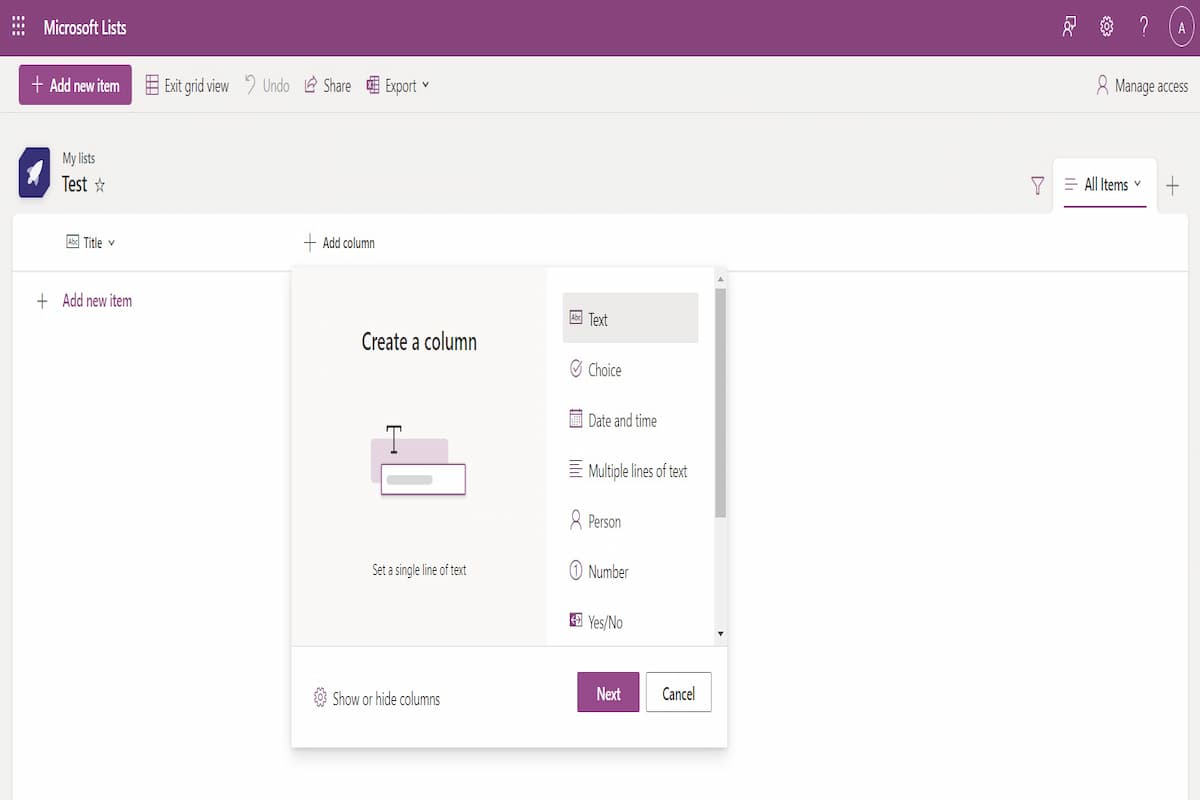
IDG / Alex Huebner
Cambie el aspecto de su lista haciendo clic en el botón más en la parte superior derecha junto a la pestaña «Todos los elementos».
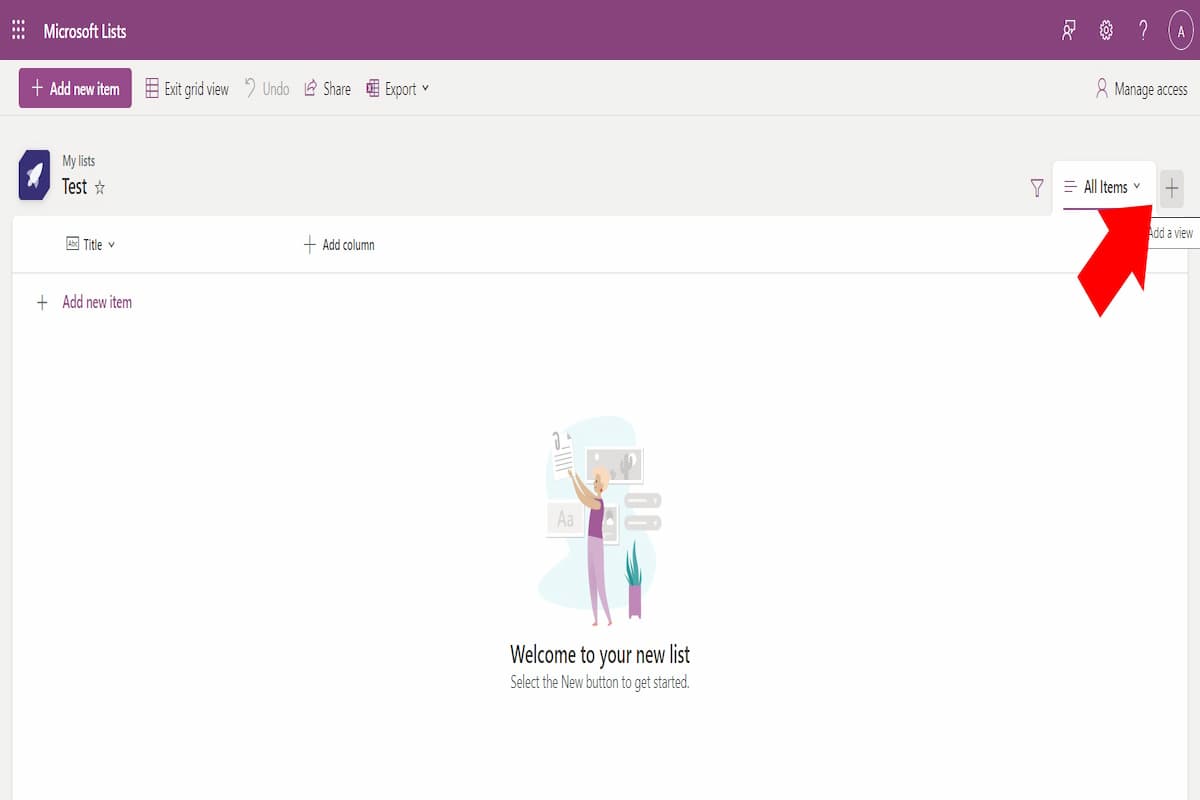
IDG / Alex Huebner
Elija una de las cuatro opciones de vista para ayudar a organizar su lista.
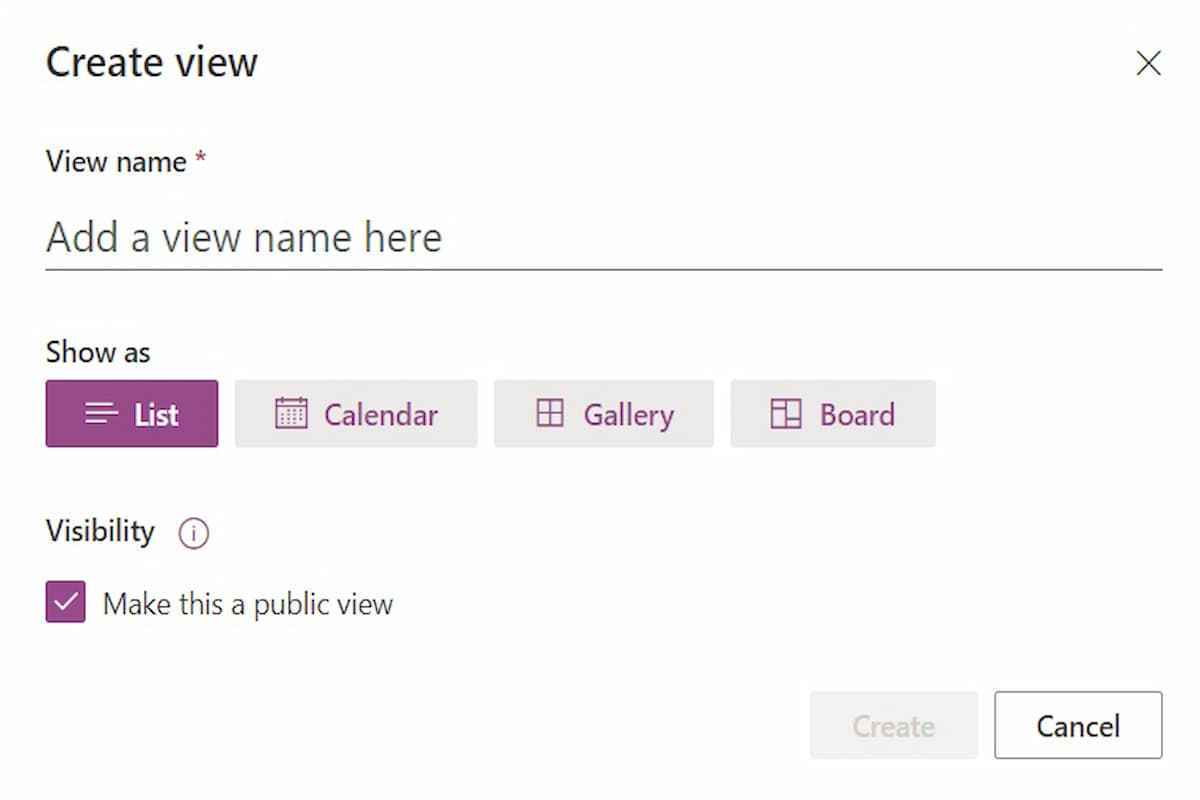
IDG / Alex Huebner
Si le gusta la lista en la vista de lista tradicional y desea ordenar su información, haga clic en la pestaña «Título» en la parte superior izquierda para ver un menú desplegable de opciones de clasificación.
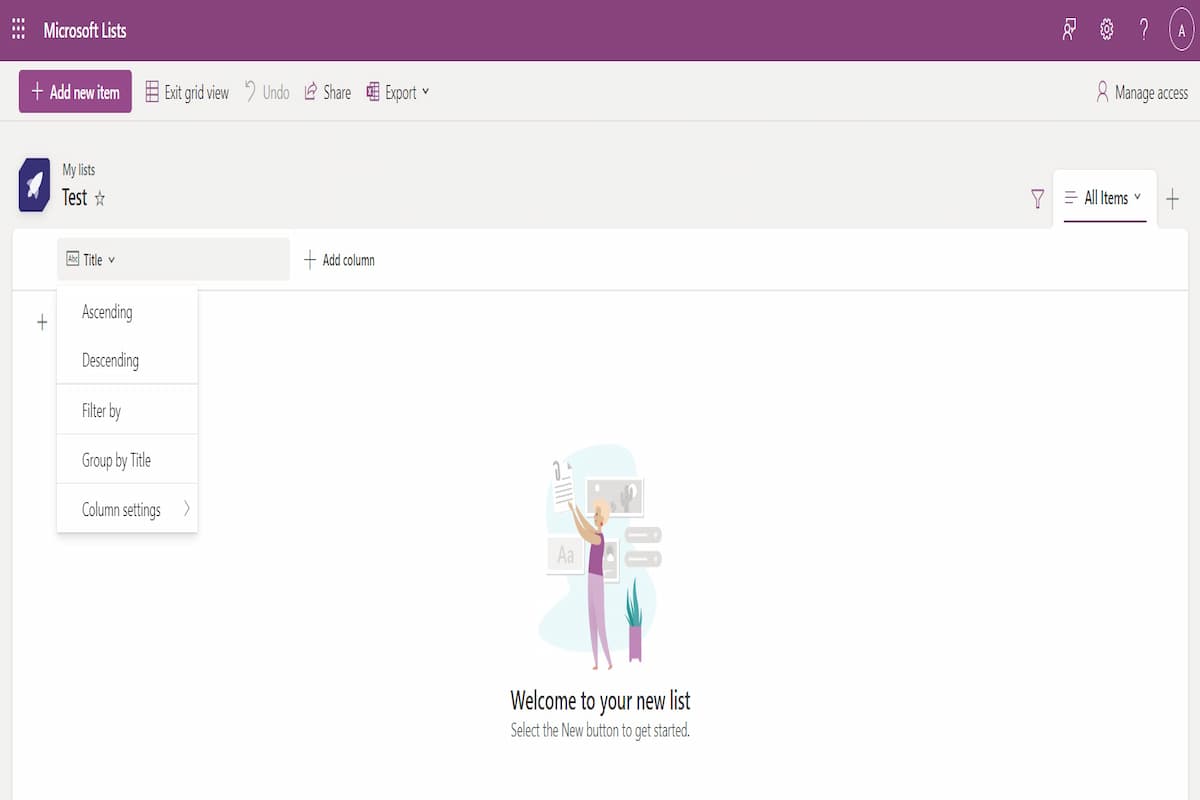
IDG / Alex Huebner
Si desea compartir esta lista con compañeros de trabajo, voluntarios, familiares o cualquier otra persona, haga clic en el botón administrar acceso en la parte superior derecha.
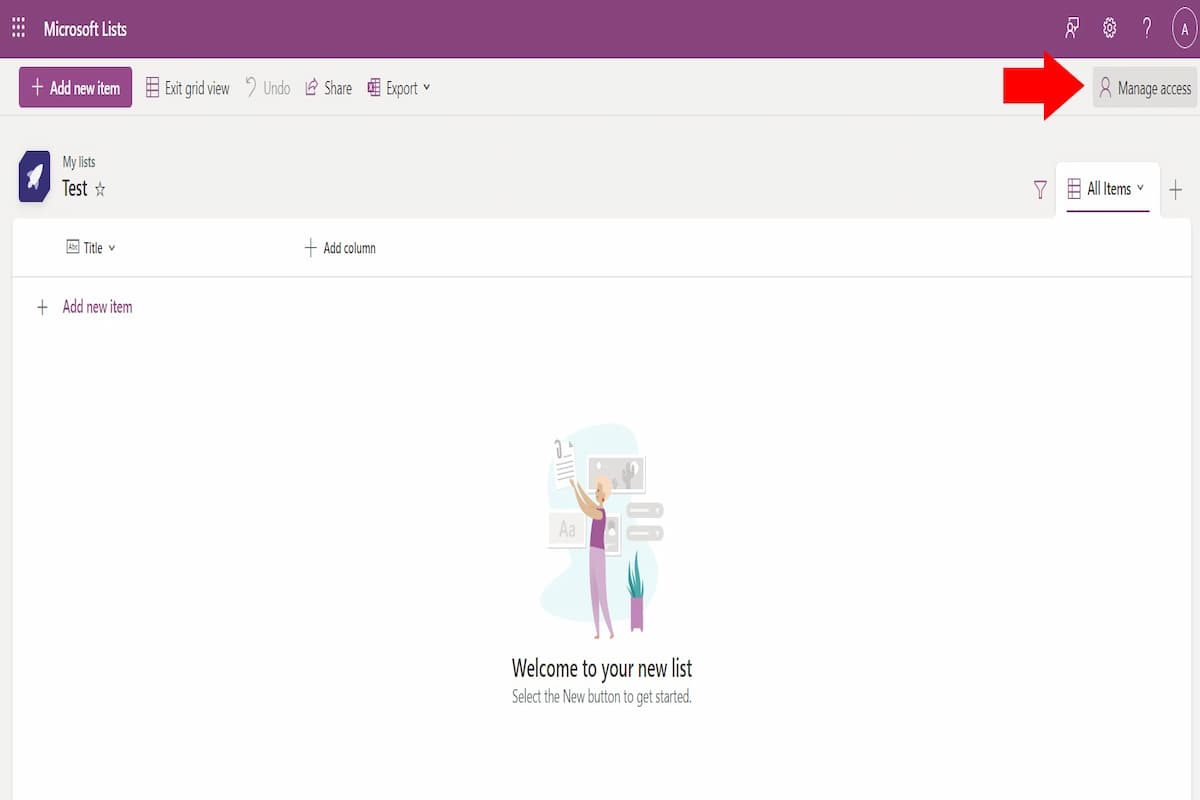
IDG / Alex Huebner
Esto abrirá una ventana de administración de acceso donde hará clic en el botón compartir.
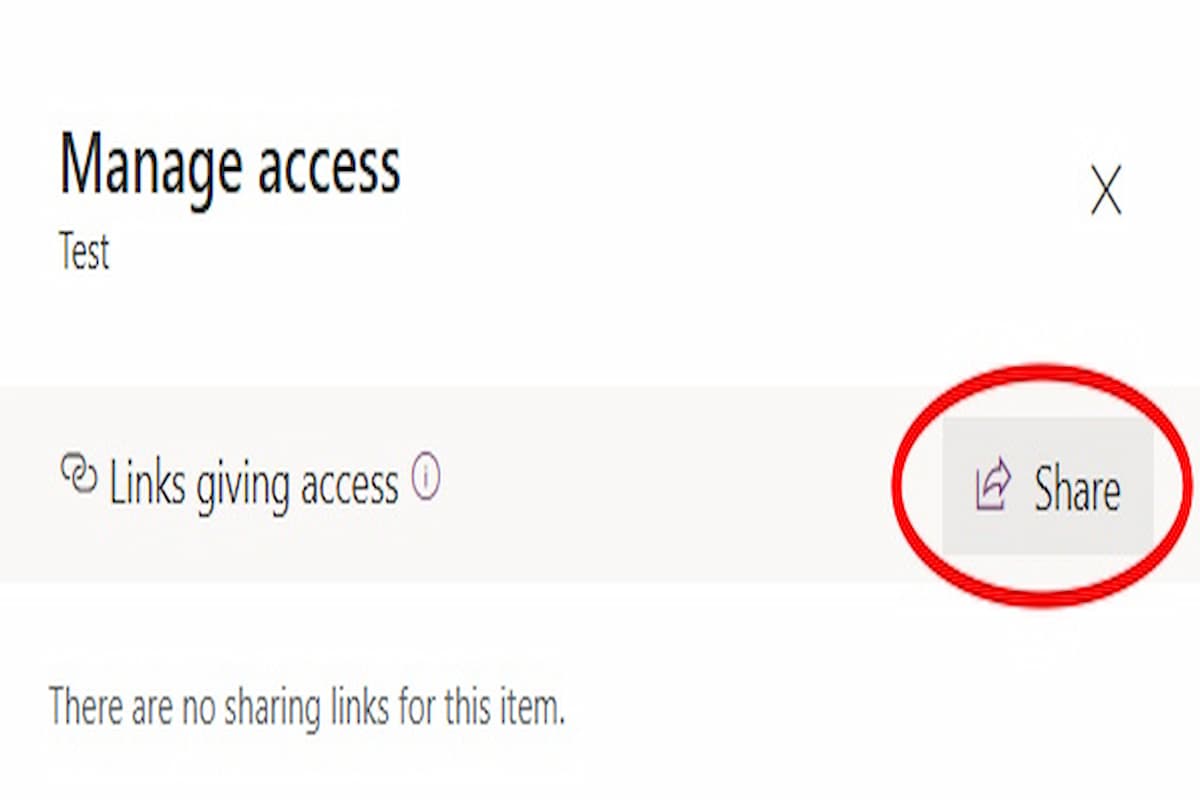
IDG / Alex Huebner
Se abrirá otra ventana que le permitirá ingresar el nombre o la dirección de correo electrónico de la persona con la que desea compartir o copiar el enlace para dárselo a quienes necesitarán acceder a la lista.

IDG / Alex Huebner
Alternativamente, puede seleccionar la opción de compartir en la parte superior de la página y se abrirá esta ventana.
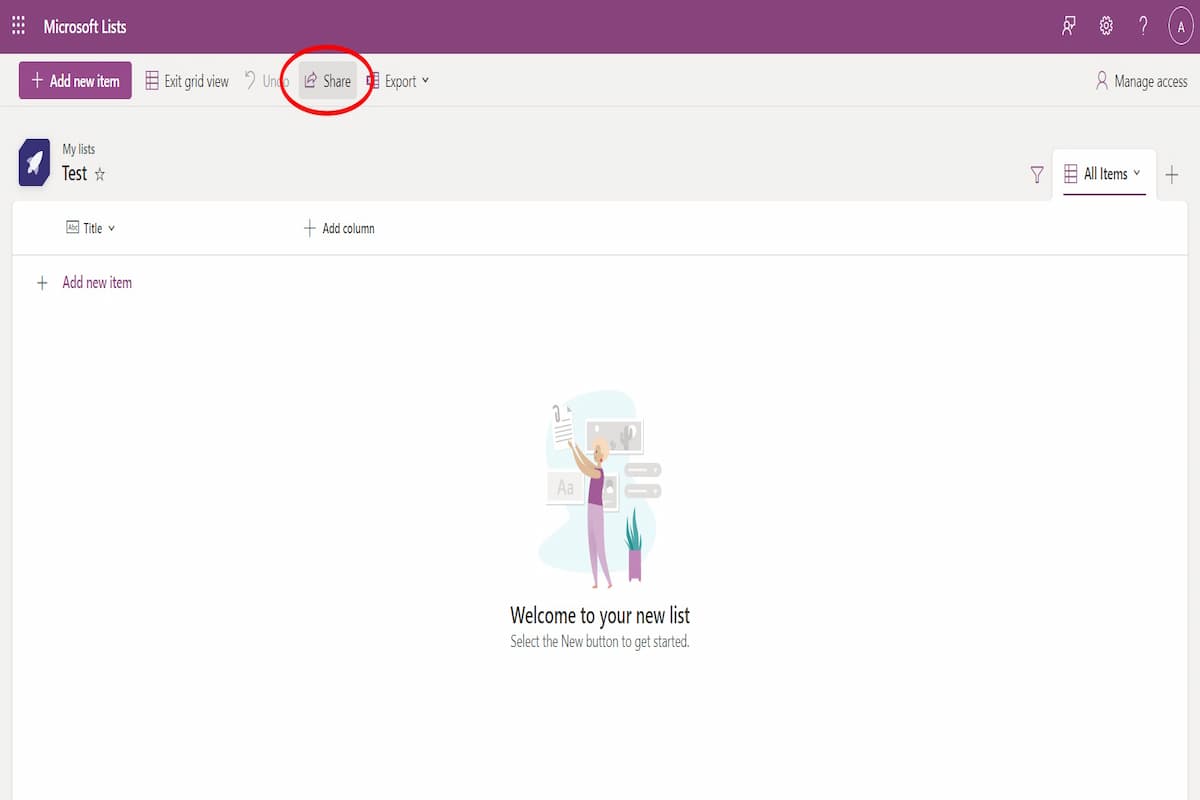
IDG / Alex Huebner
Ahora está listo para reunir sus listas y comenzar a realizar un seguimiento de las cosas de una manera más organizada.





